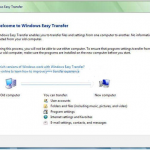購買新PC是一種有趣且令人興奮的體驗,直到您意識到您的新PC通常不會安裝所有您喜歡的軟件應用程序,也不會包含大量的個人數據,如文檔,音樂,照片和電影等。所有這些都完美地組織在你的舊電腦上。 微軟有一個非常酷的應用程序,它使得在計算機之間傳輸數據的過程對每個人來說壓力都小一點(而且非常簡單)。最酷的是,您還可以跨不同的Windows版本移動數據,例如從Windows 8,Windows 7,Windows Vista甚至Windows XP。該應用程序稱為Windows Easy Transfer ,該程序在Vista之後預裝在所有版本的Windows中。如果您使用的是Windows XP或Windows Vista,則可以從官方Microsoft站點下載Windows Easy Transfer,此處: Windows Easy Transfer for XP Windows Easy Transfer for Vista 使用Windows輕鬆傳送,您將能夠傳輸所有文件和文件夾,電子郵件和設置,互聯網設置,程序設置,用戶設置和所有媒體文件。但是,您將無法轉移您喜歡的軟件程序,如游戲,防病毒軟件或Web瀏覽器。一些程序,如Spearit的Move Me和Zinstall的XP7允許您移動數據和程序,儘管您很可能遇到一些問題,例如兼容性問題。大多數需要您使用許可證(或激活)密鑰(例如防病毒軟件)來解鎖或激活產品的程序可能無法正常工作。強烈建議您從頭開始手動下載並重新安裝所有喜愛的程序,以確保您擁有最新版本或正確版本,並且不會遇到任何兼容性問題。 Windows輕鬆傳送允許您以三種方式傳輸數據。有一個詳細的教程解釋每個過程。 通過Easy Transfer電纜通過外部硬盤/ CD /閃存驅動器通過網絡如何傳輸數據每種方法的前10個步驟完全相同。無論您決定使用哪種方法,請從以下10個步驟開始: 打開兩台計算機。 在新計算機上,單擊“開始”按鈕。 選擇所有程序選項。 點擊配件。 單擊系統工具 。 雙擊Windows Easy Transfer圖標以啟動該程序。 如果到目前為止您已正確執行所有步驟,則應該會彈出以下屏幕: “啟動Windows輕鬆傳送” 單擊“ 下一步”以啟動該過程。 系統將詢問您是新傳輸還是繼續傳輸,選擇“開始新傳輸”選項。 “Windows輕鬆轉移” 選擇您所在的計算機。 “選擇您要轉移的計算機” 該程序將詢問您是否有電纜或是否要使用其他方法。如果您正在使用電纜,您可以繼續使用本教程,但如果您使用任何其他方法,只需向下滾動到教程繼續的首選方法。 使用簡易傳輸電纜 “簡單傳輸電纜” 電纜看起來就像一根USB電纜,有兩個相似的端部,中間有一個“盒子”。美國的電纜成本約為20美元(當地價格可能不同),可以在任何電子商店或網上購買。注意:普通USB電纜不起作用。 “完成轉移的選項” 以下是如何使用Easy Transfer Cable傳輸數據的步驟11到19。 選擇第一個選項‘是,我有一個Easy Transfer Cable’。 將Easy transfer Cable插入兩台PC的USB端口。在安裝驅動程序時給它一些時間。如果您使用的是Windows 7和8,Windows將自動檢測並安裝驅動程序。但是XP和Vista用戶必須手動安裝驅動程序。 在舊電腦上: 插入電纜後,會彈出一個窗口詢問您是否正在傳輸文件,選擇“不採取任何措施”。 啟動Windows輕鬆傳送程序。 程序啟動後,選擇Next 。 你現在應該發現自己在這個屏幕上。 “完成轉移的選項” 選擇“ 使用輕鬆傳輸電纜”選項。 如果您正確地執行了每一步,則兩台計算機上的傳輸程序將相互連接,並且新PC上將顯示以下屏幕。 “當您的計算機連接時,您應該看到此屏幕” 現在返回舊PC並開始選擇要傳輸的內容。在下面顯示的第一個窗口中,選擇複製“所有用戶帳戶,文件和設置” “選擇你要傳輸的內容” 在出現的下一個窗口中,您應該能夠選擇要傳輸的所有類型的數據以及相應的用戶帳戶。確保選擇要復制的所有內容,然後確認。 將出現一個新窗口,您可以在其中選擇要在其中傳輸所有數據的新PC中的用戶帳戶。 “選擇您希望存儲轉移信息的用戶帳戶” 通過單擊“下一步”確認該過程後,應開始傳輸過程。您應該等待幾分鐘,避免篡改傳輸電纜。 該過程將在幾分鐘內完成,新計算機上將出現一個新窗口,確認已傳輸的數據。它應該看起來像這樣: “轉移完成後,您應該看到此屏幕” 如何通過外部硬盤驅動器/ CD /閃存驅動器傳輸數據要使用外部驅動器,CD或閃存驅動器,請按照上面的步驟1到步驟10進行操作。選擇“否,顯示更多選項” ,您應該在以下屏幕中結束: “選擇使用CD,DVD或其他可移動媒體” 以下是如何使用外部硬盤驅動器/ CD /閃存驅動器傳輸數據的步驟11到19。 在此窗口中,選擇使用CD,DVD或其他可移動媒體 […]